O Messenger, aplicativo oficial de mensagens do Facebook, proporciona aos utilizadores a capacidade de trocar mensagens de texto, realizar videochamadas e chamadas de voz com todos os seus contactos no Facebook e Instagram. Trata-se de uma ferramenta de comunicação abrangente, disponível para download gratuito tanto na App Store quanto na Play Store. Se um utilizador específico o estiver a incomodar no Messenger, é possível bloqueá-lo ou restringi-lo, reduzindo as interações indesejadas. Contudo, caso mude de ideias e deseje reverter essa ação, este artigo explica detalhadamente como desbloquear esses utilizadores. O objetivo é facilitar a compreensão do processo de desbloqueio no Messenger. Ao concluir a leitura, terá total conhecimento dos passos necessários para desbloquear contactos e verificar a sua lista de bloqueados com facilidade. Vamos começar!
Desbloqueando Contatos no Facebook Messenger
Para aprender de forma detalhada como desbloquear um contacto no Messenger, acompanhe este guia completo, que inclui imagens para facilitar a compreensão de cada etapa.
Como Aceder à Lista de Bloqueados no Messenger?
Pode ser que tenha bloqueado várias contas no Messenger e agora queira visualizar a lista de contas bloqueadas. Abaixo, apresentamos os passos para aceder a essa lista no Messenger:
1. Inicie o aplicativo Messenger no seu dispositivo móvel.
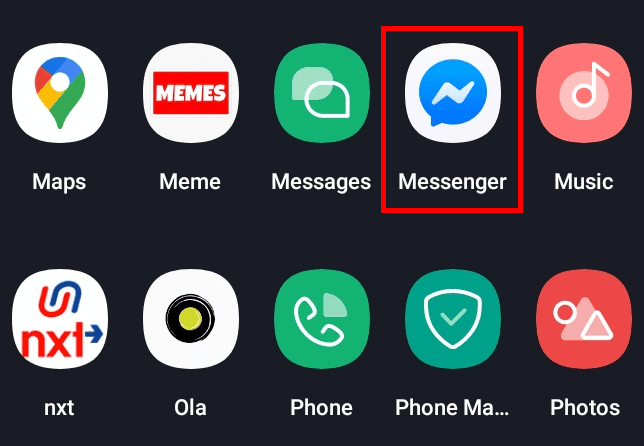
2. Clique na sua foto de perfil, situada no canto superior esquerdo do ecrã.
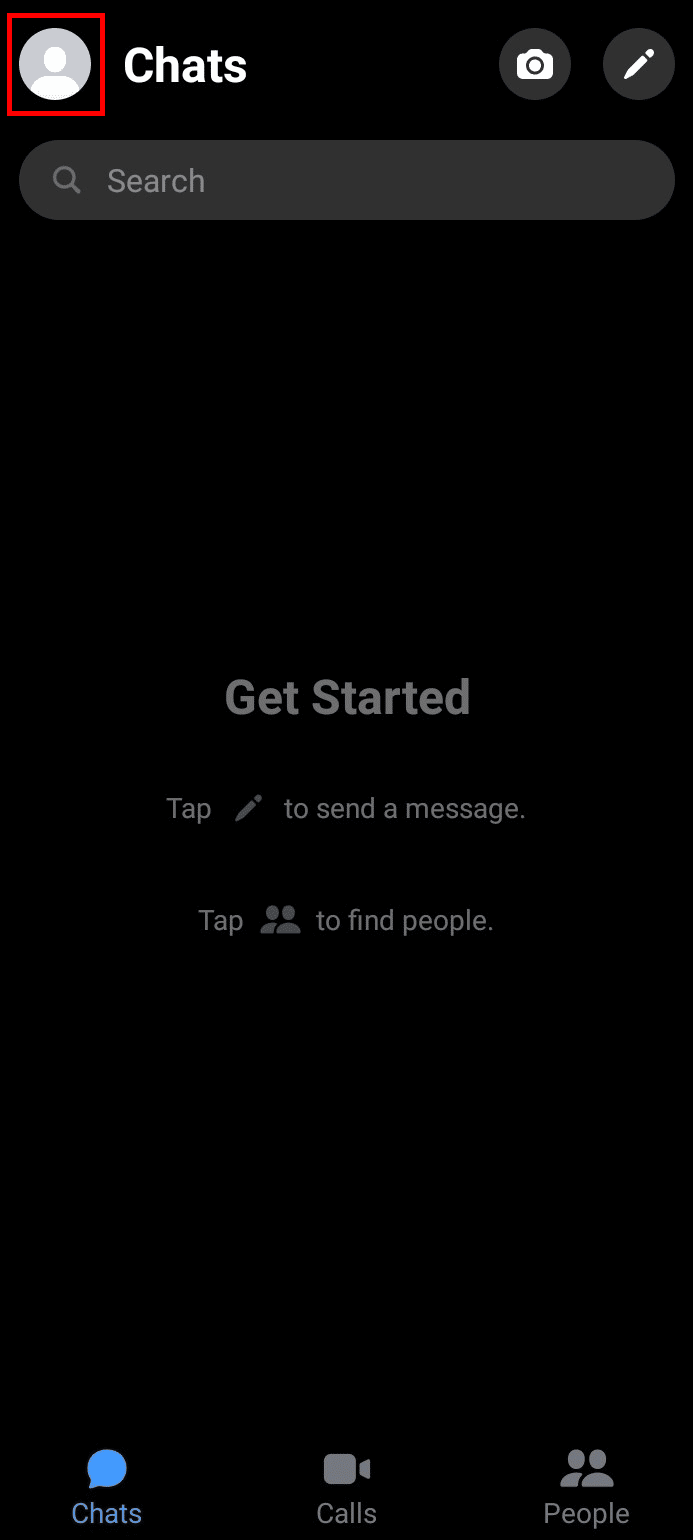
3. De seguida, selecione a opção “Privacidade e segurança”.
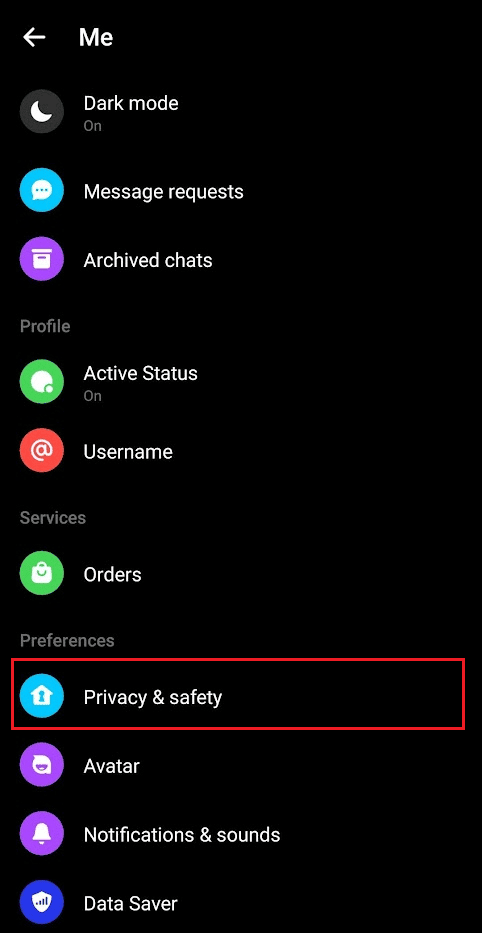
4. Clique em “Contas bloqueadas” para ver todas as contas que bloqueou no Messenger.
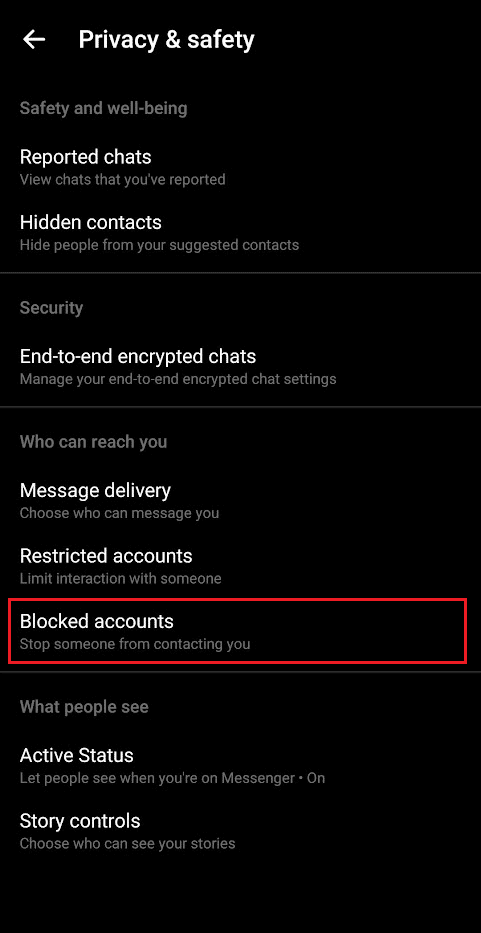
Como Desbloquear um Utilizador no Messenger?
Agora que já sabe como aceder à sua lista de bloqueados no Messenger, através dos passos anteriormente mencionados, acompanhe os passos seguintes para desbloquear um utilizador dessa lista:
1. Abra o aplicativo Messenger no seu dispositivo móvel.
2. Navegue até: Foto de perfil > Privacidade e segurança > Contas bloqueadas.
3. Selecione a conta desejada na lista de bloqueados que pretende desbloquear.
4. Clique em “Desbloquear mensagens e chamadas”.
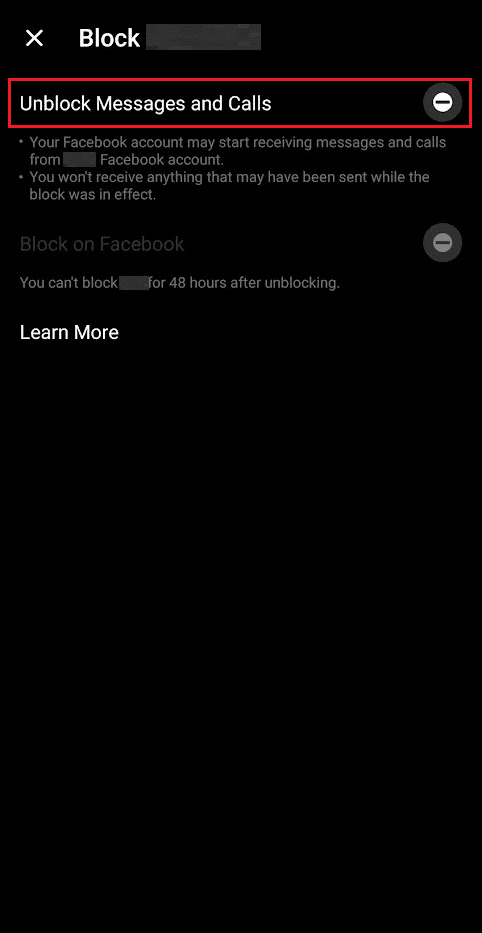
5. Confirme a ação clicando em “DESBLOQUEAR” na janela pop-up.
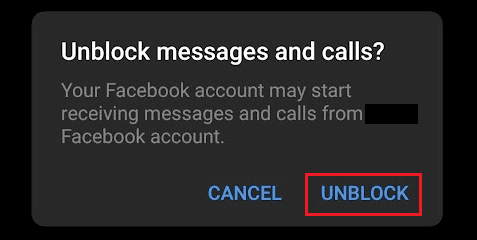
Como Desbloquear um Utilizador no Facebook Messenger Através do Computador?
Veja agora os passos para desbloquear um utilizador do Messenger no seu PC ou laptop:
1. Acesse o site do Facebook no seu navegador.
2. Clique no ícone do Messenger e depois em “Ver tudo no Messenger”.

3. Clique em “Editar” na secção “Bloquear mensagens”.
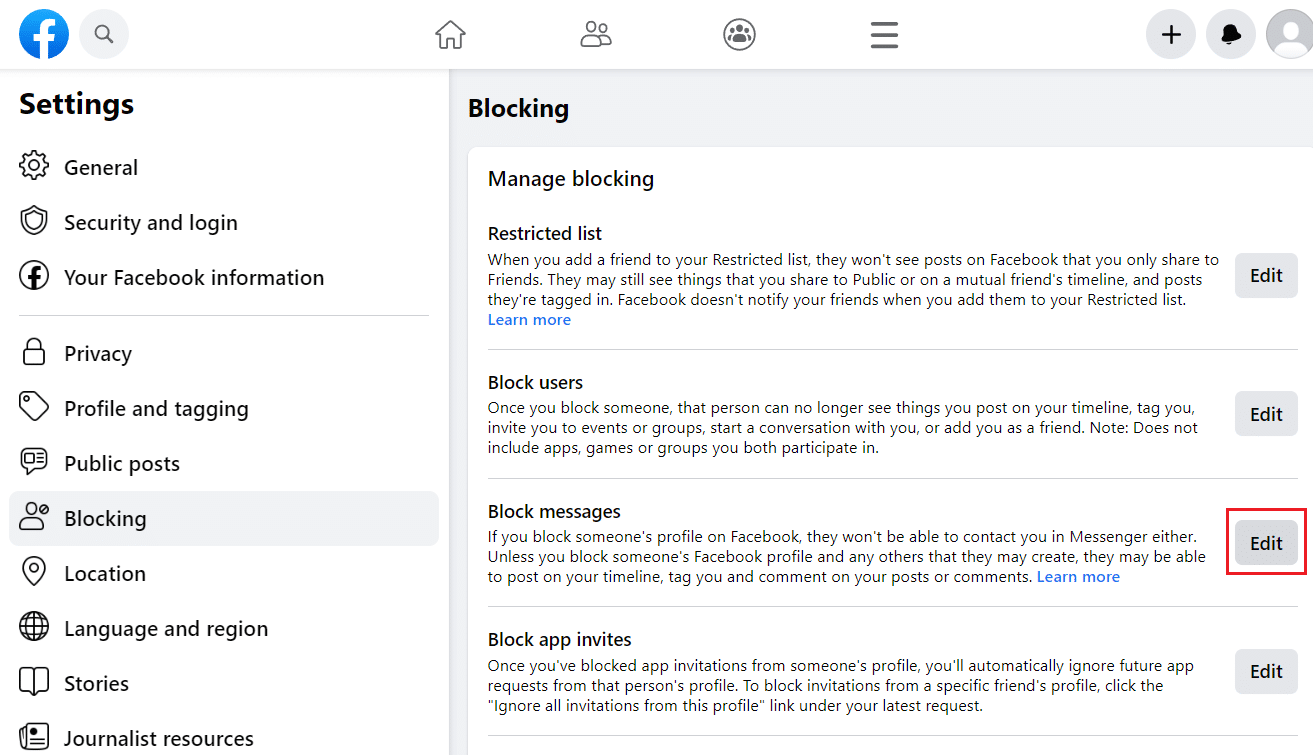
4. Em seguida, clique em “Ver a sua lista de bloqueados”.
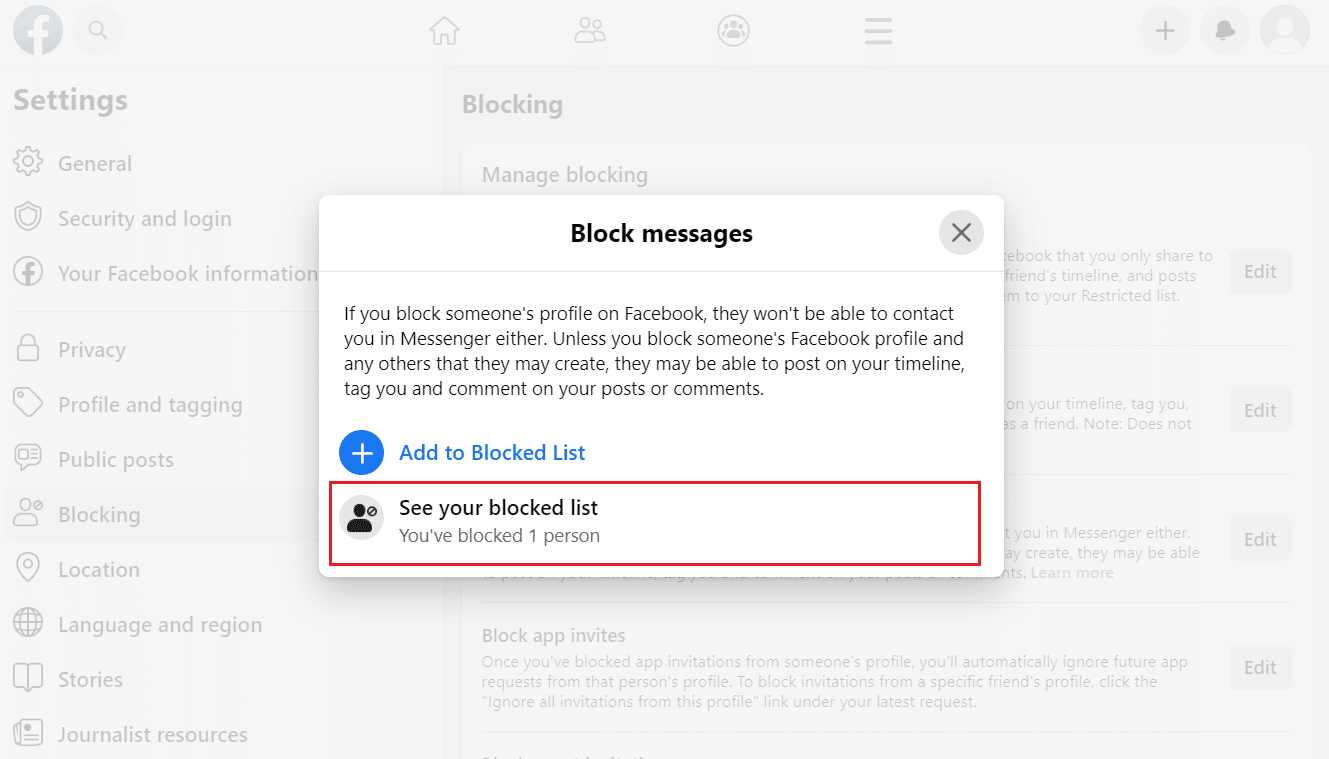
5. Clique em “Desbloquear” junto ao contacto que deseja remover da lista de bloqueados.
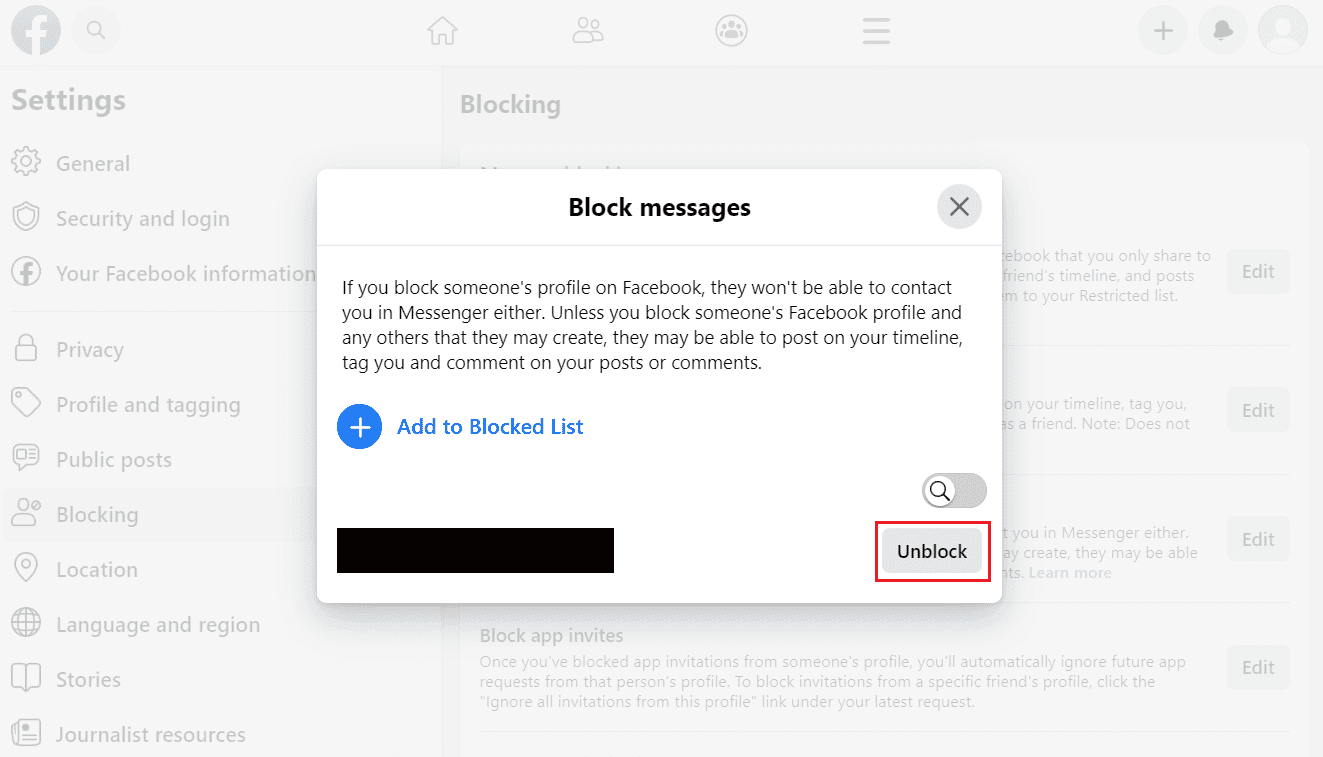
Quanto Tempo Demora a Desbloquear um Utilizador no Messenger?
Antigamente, o processo de desbloqueio no Messenger podia demorar cerca de 48 horas, devido a um processamento mais moroso em segundo plano. Contudo, agora o desbloqueio é quase instantâneo.
É Possível Ver as Mensagens de um Utilizador Desbloqueado?
Sim, é possível ver as mensagens de um utilizador depois de o desbloquear no Messenger. Após o desbloqueio, todas as restrições são removidas. No entanto, as mensagens enviadas durante o período de bloqueio não serão visíveis.
Posso Desbloquear no Messenger sem Desbloquear no Facebook?
Sim, é possível bloquear e desbloquear um utilizador no Messenger sem afetar o bloqueio no Facebook, mas o oposto não é verdadeiro. Ao bloquear, o Messenger oferece a opção de bloquear apenas no Messenger ou também no Facebook. O bloqueio no Facebook implica o bloqueio automático no Messenger.
O que Acontece ao Desbloquear um Utilizador no Messenger?
Ao desbloquear um utilizador no Messenger, todas as restrições são removidas, permitindo que volte a interagir normalmente. Poderá conversar, fazer chamadas e ver o estado online e as stories desse utilizador no Messenger.
Recebo Mensagens Enviadas Após o Desbloqueio?
Não. As mensagens enviadas durante o período em que estava bloqueado não serão entregues e nem sequer serão recebidas pelo emissor, mesmo após o desbloqueio.
***
Esperamos que este guia tenha sido útil para aprender como desbloquear utilizadores no Messenger. Caso tenha alguma questão ou sugestão, não hesite em usar a seção de comentários abaixo. Além disso, diga-nos quais os tópicos que gostaria de ver abordados no futuro.